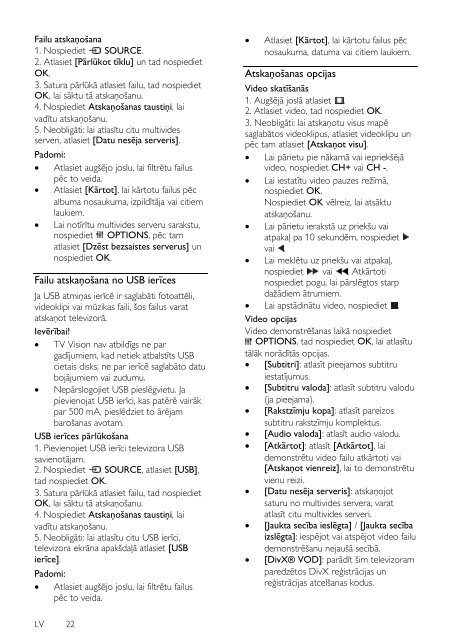Philips 5000 series Téléviseur Edge LED Smart TV 3D - Mode d’emploi - LAV
Philips 5000 series Téléviseur Edge LED Smart TV 3D - Mode d’emploi - LAV
Philips 5000 series Téléviseur Edge LED Smart TV 3D - Mode d’emploi - LAV
You also want an ePaper? Increase the reach of your titles
YUMPU automatically turns print PDFs into web optimized ePapers that Google loves.
Failu atskaņošana<br />
1. Nospiediet SOURCE.<br />
2. Atlasiet [Pārlūkot tīklu] un tad nospiediet<br />
OK.<br />
3. Satura pārlūkā atlasiet failu, tad nospiediet<br />
OK, lai sāktu tā atskaņošanu.<br />
4. Nospiediet Atskaņošanas taustiņi, lai<br />
vadītu atskaņošanu.<br />
5. Neobligāti: lai atlasītu citu multivides<br />
serveri, atlasiet [Datu nesēja serveris].<br />
Padomi:<br />
Atlasiet augšējo joslu, lai filtrētu failus<br />
pēc to veida.<br />
Atlasiet [Kārtot], lai kārtotu failus pēc<br />
albuma nosaukuma, izpildītāja vai citiem<br />
laukiem.<br />
Lai notīrītu multivides serveru sarakstu,<br />
nospiediet OPTIONS, pēc tam<br />
atlasiet [Dzēst bezsaistes serverus] un<br />
nospiediet OK.<br />
Failu atskaņošana no USB ierīces<br />
Ja USB atmiņas ierīcē ir saglabāti fotoattēli,<br />
videoklipi vai mūzikas faili, šos failus varat<br />
atskaņot televizorā.<br />
Ievērībai!<br />
<strong>TV</strong> Vision nav atbildīgs ne par<br />
gadījumiem, kad netiek atbalstīts USB<br />
cietais disks, ne par ierīcē saglabāto datu<br />
bojājumiem vai zudumu.<br />
Nepārslogojiet USB pieslēgvietu. Ja<br />
pievienojat USB ierīci, kas patērē vairāk<br />
par 500 mA, pieslēdziet to ārējam<br />
barošanas avotam.<br />
USB ierīces pārlūkošana<br />
1. Pievienojiet USB ierīci televizora USB<br />
savienotājam.<br />
2. Nospiediet SOURCE, atlasiet [USB],<br />
tad nospiediet OK.<br />
3. Satura pārlūkā atlasiet failu, tad nospiediet<br />
OK, lai sāktu tā atskaņošanu.<br />
4. Nospiediet Atskaņošanas taustiņi, lai<br />
vadītu atskaņošanu.<br />
5. Neobligāti: lai atlasītu citu USB ierīci,<br />
televizora ekrāna apakšdaļā atlasiet [USB<br />
ierīce].<br />
Padomi:<br />
Atlasiet augšējo joslu, lai filtrētu failus<br />
pēc to veida.<br />
<br />
Atlasiet [Kārtot], lai kārtotu failus pēc<br />
nosaukuma, datuma vai citiem laukiem.<br />
Atskaņošanas opcijas<br />
Video skatīšanās<br />
1. Augšējā joslā atlasiet .<br />
2. Atlasiet video, tad nospiediet OK.<br />
3. Neobligāti: lai atskaņotu visus mapē<br />
saglabātos videoklipus, atlasiet videoklipu un<br />
pēc tam atlasiet [Atskaņot visu].<br />
Lai pārietu pie nākamā vai iepriekšējā<br />
video, nospiediet CH+ vai CH -.<br />
Lai iestatītu video pauzes režīmā,<br />
nospiediet OK.<br />
Nospiediet OK vēlreiz, lai atsāktu<br />
atskaņošanu.<br />
Lai pārietu ierakstā uz priekšu vai<br />
atpakaļ pa 10 sekundēm, nospiediet<br />
vai .<br />
Lai meklētu uz priekšu vai atpakaļ,<br />
nospiediet vai . Atkārtoti<br />
nospiediet pogu, lai pārslēgtos starp<br />
dažādiem ātrumiem.<br />
Lai apstādinātu video, nospiediet .<br />
Video opcijas<br />
Video demonstrēšanas laikā nospiediet<br />
OPTIONS, tad nospiediet OK, lai atlasītu<br />
tālāk norādītās opcijas.<br />
[Subtitri]: atlasīt pieejamos subtitru<br />
iestatījumus.<br />
[Subtitru valoda]: atlasīt subtitru valodu<br />
(ja pieejama).<br />
[Rakstzīmju kopa]: atlasīt pareizos<br />
subtitru rakstzīmju komplektus.<br />
[Audio valoda]: atlasīt audio valodu.<br />
[Atkārtot]: atlasīt [Atkārtot], lai<br />
demonstrētu video failu atkārtoti vai<br />
[Atskaņot vienreiz], lai to demonstrētu<br />
vienu reizi.<br />
[Datu nesēja serveris]: atskaņojot<br />
saturu no multivides servera, varat<br />
atlasīt citu multivides serveri.<br />
[Jaukta secība ieslēgta] / [Jaukta secība<br />
izslēgta]: iespējot vai atspējot video failu<br />
demonstrēšanu nejaušā secībā.<br />
[DivX® VOD]: parādīt šim televizoram<br />
paredzētos DivX reģistrācijas un<br />
reģistrācijas atcelšanas kodus.<br />
LV 22